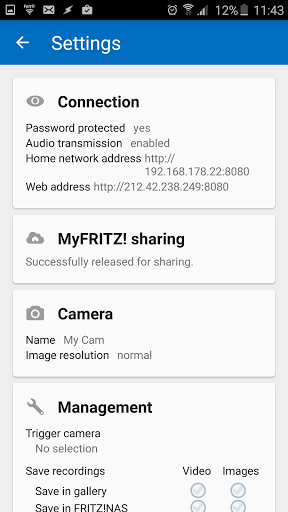Mit der FRITZ! App Cam wird dein Android Smartphone (oder Tablet) zu Hause zur Webcam. FRITZ! App Cam steuert die Kamera des Smartphones / Tablets und stellt die aufgezeichneten Bilder über http oder https zur Anzeige in einem Browser mit einer Internetverbindung bereit. Es sind keine speziellen Plug-Ins oder Software erforderlich. Die App verbindet sich über WLAN mit der FRITZ! Box. FRITZ! App Cam zeigt im Heimnetz eine IP-Adresse und den Port an, die beide einfach in die Adresszeile des Browsers eingegeben werden können. Für den Zugriff über das Internet konfiguriert FRITZ! App Cam auf Wunsch automatisch MyFRITZ! teilen, so dass der Zugang so einfach ist wie das Öffnen des https://www.myfritz.net-Portals oder die Nutzung der direkten My-FRITZ! -URL Ihrer FRITZ! Box (dazu muss die FRITZ! Box bei MyFRITZ registriert sein!). Der Zugriff auf das Kamerabild kann mit einem Passwort geschützt werden. Mehrere Betrachter können gleichzeitig auf die Bilder der FRITZ! App Cam zugreifen.
Mindestvoraussetzung:
• Smartphone oder Tablet mit einer Kamera, Android Version 4.0 oder höher
• FRITZ! Box mit FRITZ! OS 5.50 oder höher
• So erstellen Sie automatisch MyFRITZ! teilen, müssen Sie eine FRITZ! Box mit FRITZ! OS Version 6.0 oder höher verwenden
• Sie haben eine FRITZ! Box mit FRITZ! OS 06.20 benötigt, um die Livestream-Funktion auf einem FRITZ! Fon zu aktivieren
Informationen zu den für diese App erforderlichen Benutzerrechten:
• Zugriff auf die Kamera: selbsterklärend
• Telefonstatus und Identität lesen: Notwendig für die individuelle Verschlüsselung der App-Einstellungen
• Audio aufnehmen: erforderlich für die Audioübertragung an den Webbrowser (GUI) und Auslösen der Kamera durch Ton
• Auf externen Speicher schreiben (SD-Karte): Hier können Snapshots abgelegt werden
• Internetzugang: Erforderlich für den Webserver
• WLAN-Verbindungen aufrufen: Prüfen Sie, ob WLAN ein- / ausgeschaltet ist
• Zugriff auf Wecksperre: Verhindert, dass die CPU während der Ausführung der App in den Energiesparmodus wechselt
• Run at startup: Im Falle eines Neustarts im Langzeitbetrieb (Monitoring)
• Empfangen Sie WiFi-Multicast: zur besseren Erkennung der FRITZ! Box in Ihrem Netzwerk
Verbessern: Detaillierte Verbesserungen
Verbessert: Die Autorisierungsanfragen wurden gemäß den neuen technischen Richtlinien von Android modernisiert
Verbessert: neues App-Symbol
Verbessern: Detaillierte Verbesserungen für die Anzeige im Browser
Verbessern: neue Datenschutzrichtlinie
Verbessern: Detailanpassungen
FIX: Fehlerbehebung
Version 1.5.1 - FIX: Ein Problem mit dem Safari-Browser wurde behoben

 tecno W1
tecno W1